从头开始构建一个可视化的机器人模型
目标: 学习如何构建一个机器人的可视化模型,可以在 Rviz 中查看
教程级别: 中级
内容
注解
本教程假设您已经知道如何编写格式良好的 XML 代码
在本教程中,我们将构建一个类似 R2D2 的机器人的可视化模型。在后续的教程中,您将学习如何:描述模型,添加一些物理属性,和 使用 xacro 生成更整洁的代码,但现在,我们将专注于确保视觉几何正确。
在继续之前,请确保您已安装了 joint_state_publisher 包。如果您安装了 urdf_tutorial 的二进制文件,这应该已经是满足条件的。如果没有,请更新您的安装以包含该包(使用 rosdep 进行检查)。
本教程中提到的所有机器人模型(以及源文件)都可以在 urdf_tutorial 包中找到。
一个形状
首先,我们将只探索一个简单的形状。以下是一个最简单的 URDF 示例。[来源:01-myfirst.urdf]
<?xml version="1.0"?>
<robot name="myfirst">
<link name="base_link">
<visual>
<geometry>
<cylinder length="0.6" radius="0.2"/>
</geometry>
</visual>
</link>
</robot>
要将 XML 翻译成英文,这是一个名为``myfirst``的机器人,它只包含一个链接(即部件),其可视组件只是一个长为 0.6 米、半径为 0.2 米的圆柱体。对于一个简单的“hello world”类型的示例来说,这可能看起来有很多封闭标签,但信任我,它会变得更加复杂。
要查看模型,请启动``display.launch.py``文件:
ros2 launch urdf_tutorial display.launch.py model:=urdf/01-myfirst.urdf
这做了三件事:
加载指定的模型并将其保存为参数
运行节点以发布`sensor_msgs/msg/JointState <https://github.com/ros2/common_interfaces/blob/eloquent/sensor_msgs/msg/JointState.msg>`_和变换(稍后会介绍更多相关内容)
使用配置文件启动Rviz
请注意,上面的启动命令假设您是从`urdf_tutorial <https://index.ros.org/p/urdf_tutorial>`_包目录中执行的(即:``urdf``目录是当前工作目录的直接子目录)。如果不是这种情况,``01-myfirst.urdf``的相对路径将无效,并且当启动程序尝试将urdf作为参数加载时,您将收到错误提示。
稍作修改的参数使其可以在任何当前工作目录下正常工作:
ros2 launch urdf_tutorial display.launch.py model:=`ros2 pkg prefix --share urdf_tutorial`/urdf/01-myfirst.urdf
如果您不是从``urdf_tutorial``包位置运行这些教程,请更改所有示例启动命令。
在启动``display.launch.py``之后,您将看到RViz显示如下内容:
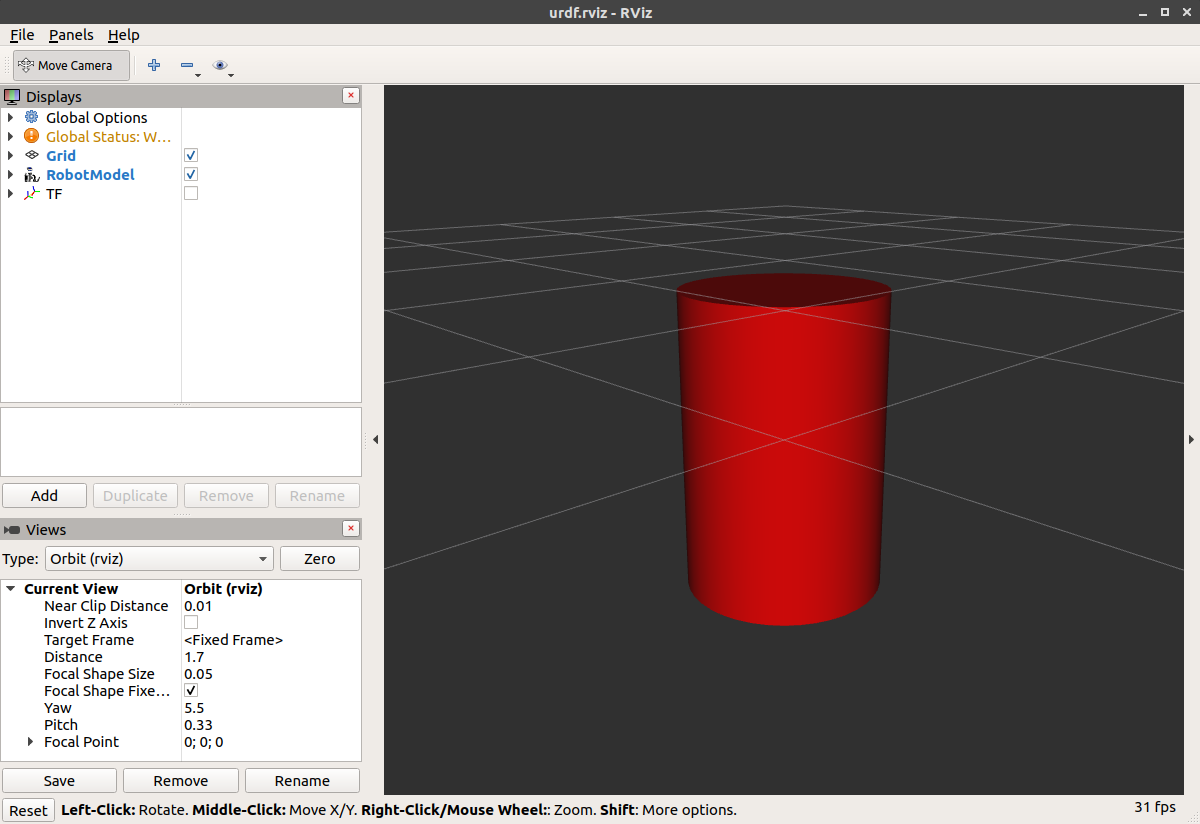
- 需要注意的事项:
固定框架是网格中心所在的变换框架。这里,它是由我们的一个链接`base_link`定义的框架。
可视元素(圆柱体)的原点默认位于其几何形状的中心。因此,圆柱体的一半位于网格下方。
多个形状
现在让我们看一下如何添加多个形状/链接。如果我们只是向URDF添加更多的链接元素,解析器将不知道如何安排它们。因此,我们必须添加关节。关节元素可以引用灵活关节和不可弯曲关节。我们将从不可弯曲或固定关节开始。[来源:02-multipleshapes.urdf]
<?xml version="1.0"?>
<robot name="multipleshapes">
<link name="base_link">
<visual>
<geometry>
<cylinder length="0.6" radius="0.2"/>
</geometry>
</visual>
</link>
<link name="right_leg">
<visual>
<geometry>
<box size="0.6 0.1 0.2"/>
</geometry>
</visual>
</link>
<joint name="base_to_right_leg" type="fixed">
<parent link="base_link"/>
<child link="right_leg"/>
</joint>
</robot>
请注意我们如何定义一个0.6米 x 0.1米 x 0.2米的盒子
关节是由父节点和子节点定义的。URDF最终是一棵树状结构,只有一个根链接。这意味着腿的位置取决于base_link的位置。
ros2 launch urdf_tutorial display.launch.py model:=urdf/02-multipleshapes.urdf
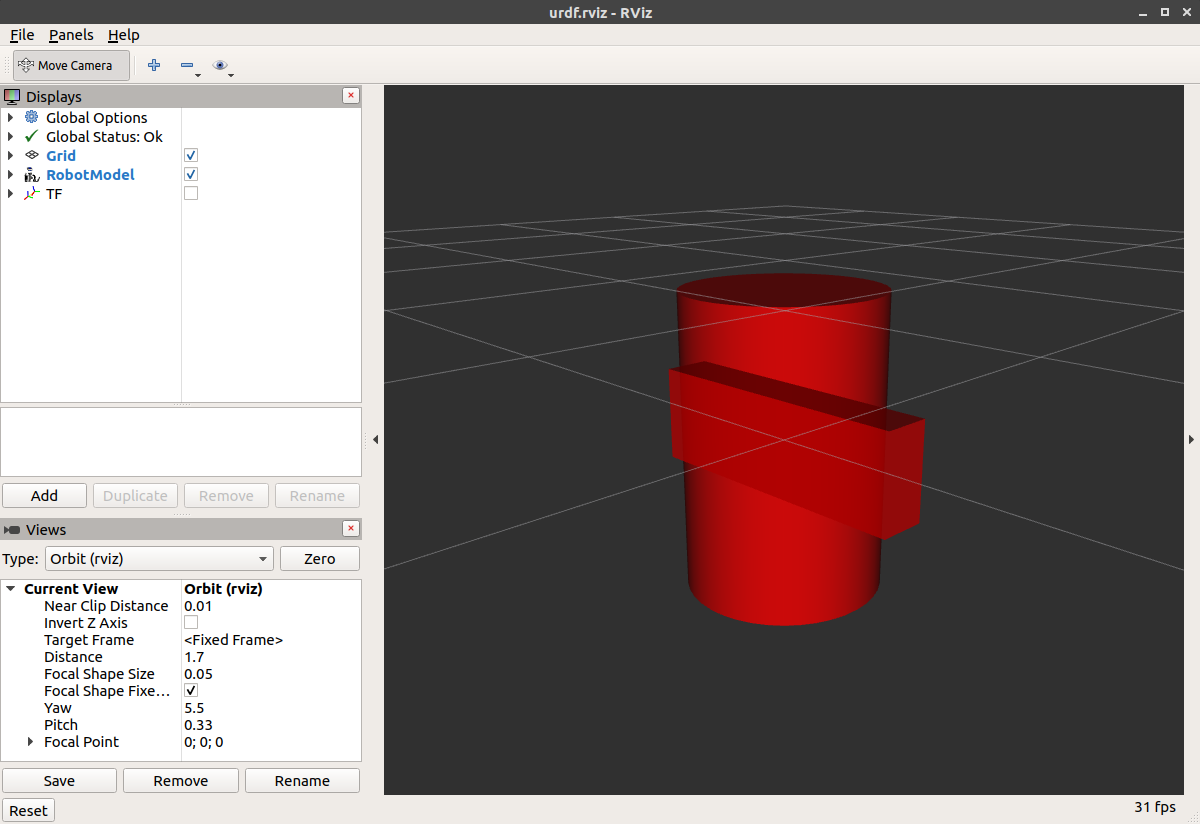
两个形状彼此重叠,因为它们共享相同的起点。如果我们不想让它们重叠,我们必须定义更多的起点。
起点
R2D2的腿连接到他的上半身的侧面。所以我们要指定关节的起点。另外,它不是连接到腿的中间部分,而是连接到上部分,所以我们必须为腿的起点偏移。我们还将腿旋转,使其直立。[来源:03-origins.urdf](https://github.com/ros/urdf_tutorial/blob/ros2/urdf/03-origins.urdf)
<?xml version="1.0"?>
<robot name="origins">
<link name="base_link">
<visual>
<geometry>
<cylinder length="0.6" radius="0.2"/>
</geometry>
</visual>
</link>
<link name="right_leg">
<visual>
<geometry>
<box size="0.6 0.1 0.2"/>
</geometry>
<origin rpy="0 1.57075 0" xyz="0 0 -0.3"/>
</visual>
</link>
<joint name="base_to_right_leg" type="fixed">
<parent link="base_link"/>
<child link="right_leg"/>
<origin xyz="0 -0.22 0.25"/>
</joint>
</robot>
让我们从关节的起点开始分析。它是以父节点的参考坐标系为基准来定义的。所以我们在y方向向左偏移0.22米(相对于坐标轴向右),在z方向向上偏移0.25米。这意味着无论子链接的可视起点标签如何,子链接的起点都将位于右上方。由于我们没有指定rpy(滚转俯仰)属性,子坐标系的方向将默认与父坐标系相同。
现在,看一下腿的可视起点,它具有xyz和rpy偏移量。这定义了可视元素的中心相对于其起点的位置。由于我们希望腿连接在顶部,我们通过将z偏移设置为-0.3米来偏移起点向下。由于我们希望腿的长部分与z轴平行,我们将可视部分绕Y轴旋转PI/2。
ros2 launch urdf_tutorial display.launch.py model:=urdf/03-origins.urdf
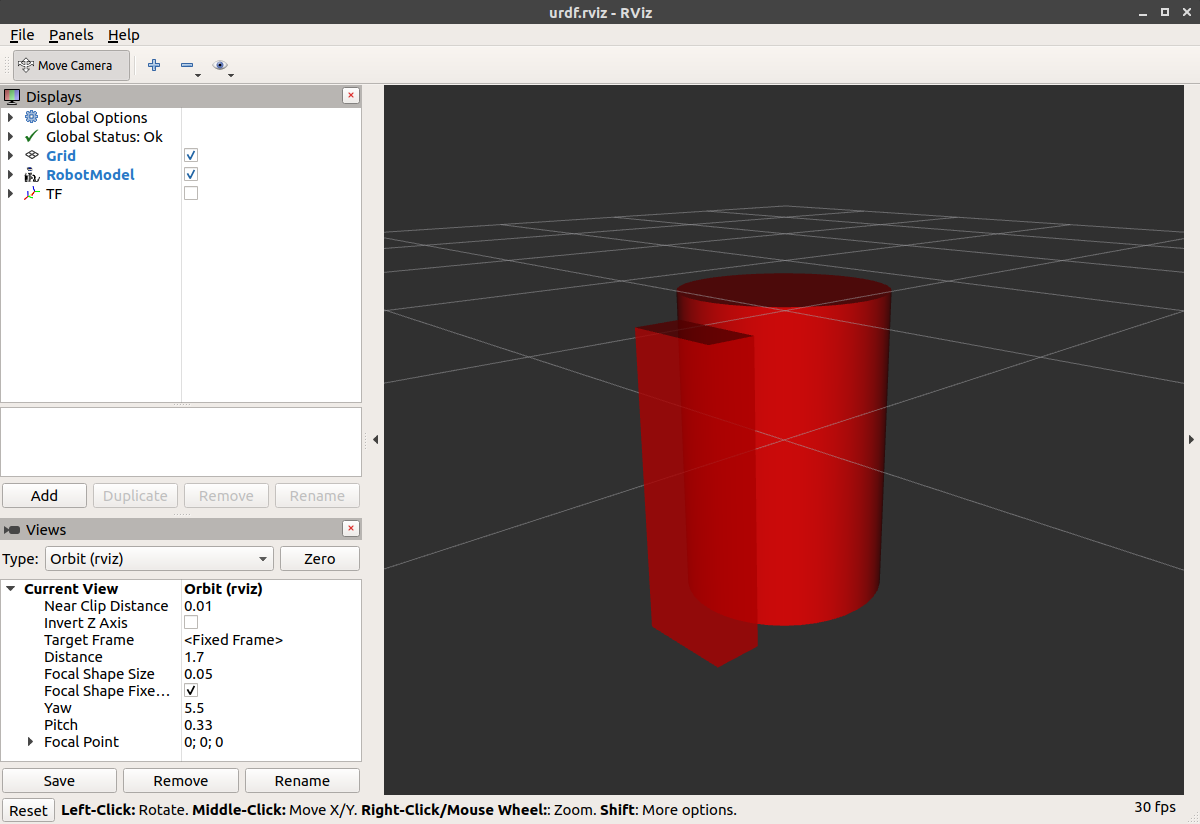
启动文件会运行一些包,这些包将根据URDF为模型的每个链接创建TF帧。Rviz使用这些信息来确定每个形状的显示位置。
如果给定的URDF链接没有TF帧,则会将其放置在白色的原点位置上(参考`相关问题<http://answers.ros.org/question/207947/how-do-you-use-externally-defined-materials-in-a-urdfxacro-file/>`_)。
Material Girl
“好吧,”你们会说,“这很可爱,但并不是每个人都拥有一台B21。我的机器人和R2D2不是红色的!” 这是个好观点。让我们看一下材质标签。[来源:04-materials.urdf]
<?xml version="1.0"?>
<robot name="materials">
<material name="blue">
<color rgba="0 0 0.8 1"/>
</material>
<material name="white">
<color rgba="1 1 1 1"/>
</material>
<link name="base_link">
<visual>
<geometry>
<cylinder length="0.6" radius="0.2"/>
</geometry>
<material name="blue"/>
</visual>
</link>
<link name="right_leg">
<visual>
<geometry>
<box size="0.6 0.1 0.2"/>
</geometry>
<origin rpy="0 1.57075 0" xyz="0 0 -0.3"/>
<material name="white"/>
</visual>
</link>
<joint name="base_to_right_leg" type="fixed">
<parent link="base_link"/>
<child link="right_leg"/>
<origin xyz="0 -0.22 0.25"/>
</joint>
<link name="left_leg">
<visual>
<geometry>
<box size="0.6 0.1 0.2"/>
</geometry>
<origin rpy="0 1.57075 0" xyz="0 0 -0.3"/>
<material name="white"/>
</visual>
</link>
<joint name="base_to_left_leg" type="fixed">
<parent link="base_link"/>
<child link="left_leg"/>
<origin xyz="0 0.22 0.25"/>
</joint>
</robot>
主体现在是蓝色的。我们定义了一个名为“蓝色”的新材质,红色、绿色、蓝色和透明度通道分别定义为0、0、0.8和1。所有的值都可以在范围[0,1]内。然后,这个材质被base_link的可视元素引用。白色的材质定义方式类似。
你还可以在可视元素内定义材质标签,甚至在其他链接中引用它。如果重新定义它,也没有人会抱怨。
你还可以使用纹理来指定用于给对象着色的图像文件。
ros2 launch urdf_tutorial display.launch.py model:=urdf/04-materials.urdf
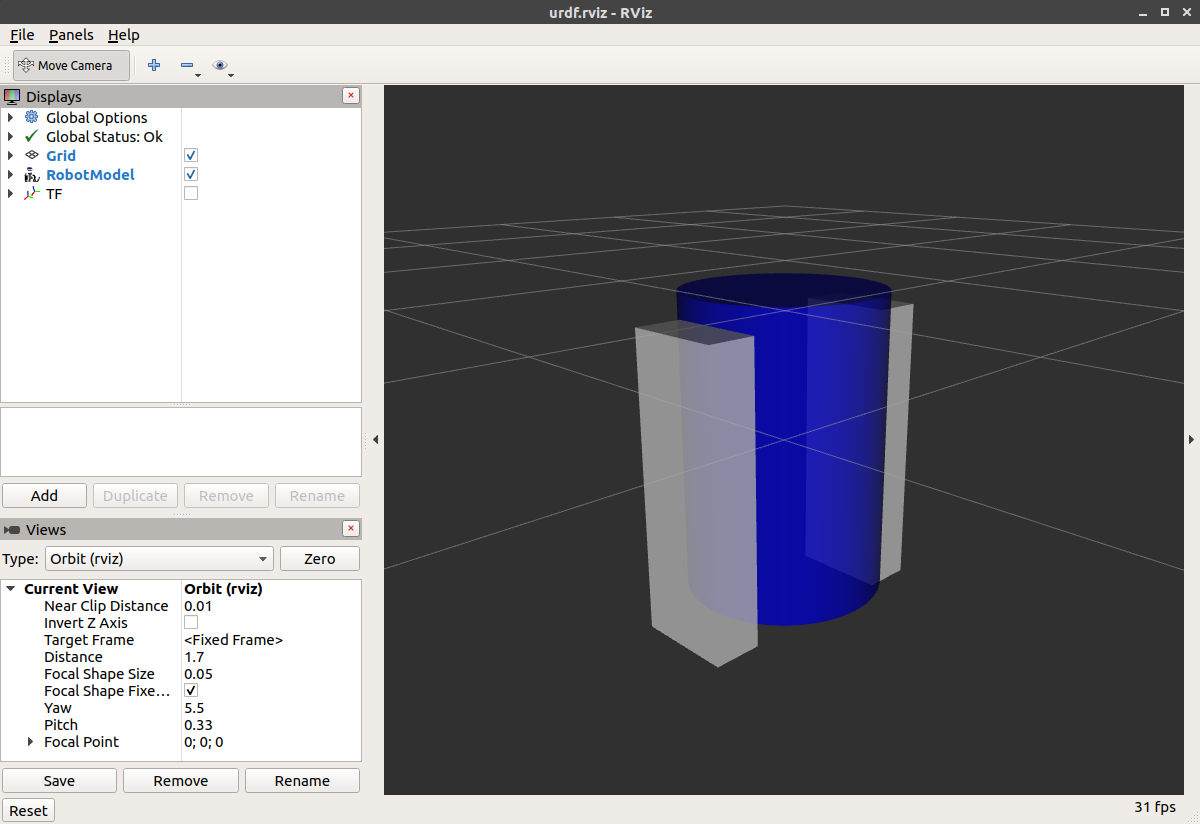
完成模型
现在,我们用一些其他形状来完成模型:脚、轮子和头部。值得注意的是,我们添加了一个球体和一些网格。我们还会添加一些稍后会用到的其他零件。[来源:05-visual.urdf](https://github.com/ros/urdf_tutorial/blob/ros2/urdf/05-visual.urdf)
<?xml version="1.0"?>
<robot name="visual">
<material name="blue">
<color rgba="0 0 0.8 1"/>
</material>
<material name="black">
<color rgba="0 0 0 1"/>
</material>
<material name="white">
<color rgba="1 1 1 1"/>
</material>
<link name="base_link">
<visual>
<geometry>
<cylinder length="0.6" radius="0.2"/>
</geometry>
<material name="blue"/>
</visual>
</link>
<link name="right_leg">
<visual>
<geometry>
<box size="0.6 0.1 0.2"/>
</geometry>
<origin rpy="0 1.57075 0" xyz="0 0 -0.3"/>
<material name="white"/>
</visual>
</link>
<joint name="base_to_right_leg" type="fixed">
<parent link="base_link"/>
<child link="right_leg"/>
<origin xyz="0 -0.22 0.25"/>
</joint>
<link name="right_base">
<visual>
<geometry>
<box size="0.4 0.1 0.1"/>
</geometry>
<material name="white"/>
</visual>
</link>
<joint name="right_base_joint" type="fixed">
<parent link="right_leg"/>
<child link="right_base"/>
<origin xyz="0 0 -0.6"/>
</joint>
<link name="right_front_wheel">
<visual>
<origin rpy="1.57075 0 0" xyz="0 0 0"/>
<geometry>
<cylinder length="0.1" radius="0.035"/>
</geometry>
<material name="black"/>
</visual>
</link>
<joint name="right_front_wheel_joint" type="fixed">
<parent link="right_base"/>
<child link="right_front_wheel"/>
<origin rpy="0 0 0" xyz="0.133333333333 0 -0.085"/>
</joint>
<link name="right_back_wheel">
<visual>
<origin rpy="1.57075 0 0" xyz="0 0 0"/>
<geometry>
<cylinder length="0.1" radius="0.035"/>
</geometry>
<material name="black"/>
</visual>
</link>
<joint name="right_back_wheel_joint" type="fixed">
<parent link="right_base"/>
<child link="right_back_wheel"/>
<origin rpy="0 0 0" xyz="-0.133333333333 0 -0.085"/>
</joint>
<link name="left_leg">
<visual>
<geometry>
<box size="0.6 0.1 0.2"/>
</geometry>
<origin rpy="0 1.57075 0" xyz="0 0 -0.3"/>
<material name="white"/>
</visual>
</link>
<joint name="base_to_left_leg" type="fixed">
<parent link="base_link"/>
<child link="left_leg"/>
<origin xyz="0 0.22 0.25"/>
</joint>
<link name="left_base">
<visual>
<geometry>
<box size="0.4 0.1 0.1"/>
</geometry>
<material name="white"/>
</visual>
</link>
<joint name="left_base_joint" type="fixed">
<parent link="left_leg"/>
<child link="left_base"/>
<origin xyz="0 0 -0.6"/>
</joint>
<link name="left_front_wheel">
<visual>
<origin rpy="1.57075 0 0" xyz="0 0 0"/>
<geometry>
<cylinder length="0.1" radius="0.035"/>
</geometry>
<material name="black"/>
</visual>
</link>
<joint name="left_front_wheel_joint" type="fixed">
<parent link="left_base"/>
<child link="left_front_wheel"/>
<origin rpy="0 0 0" xyz="0.133333333333 0 -0.085"/>
</joint>
<link name="left_back_wheel">
<visual>
<origin rpy="1.57075 0 0" xyz="0 0 0"/>
<geometry>
<cylinder length="0.1" radius="0.035"/>
</geometry>
<material name="black"/>
</visual>
</link>
<joint name="left_back_wheel_joint" type="fixed">
<parent link="left_base"/>
<child link="left_back_wheel"/>
<origin rpy="0 0 0" xyz="-0.133333333333 0 -0.085"/>
</joint>
<joint name="gripper_extension" type="fixed">
<parent link="base_link"/>
<child link="gripper_pole"/>
<origin rpy="0 0 0" xyz="0.19 0 0.2"/>
</joint>
<link name="gripper_pole">
<visual>
<geometry>
<cylinder length="0.2" radius="0.01"/>
</geometry>
<origin rpy="0 1.57075 0 " xyz="0.1 0 0"/>
</visual>
</link>
<joint name="left_gripper_joint" type="fixed">
<origin rpy="0 0 0" xyz="0.2 0.01 0"/>
<parent link="gripper_pole"/>
<child link="left_gripper"/>
</joint>
<link name="left_gripper">
<visual>
<origin rpy="0.0 0 0" xyz="0 0 0"/>
<geometry>
<mesh filename="package://urdf_tutorial/meshes/l_finger.dae"/>
</geometry>
</visual>
</link>
<joint name="left_tip_joint" type="fixed">
<parent link="left_gripper"/>
<child link="left_tip"/>
</joint>
<link name="left_tip">
<visual>
<origin rpy="0.0 0 0" xyz="0.09137 0.00495 0"/>
<geometry>
<mesh filename="package://urdf_tutorial/meshes/l_finger_tip.dae"/>
</geometry>
</visual>
</link>
<joint name="right_gripper_joint" type="fixed">
<origin rpy="0 0 0" xyz="0.2 -0.01 0"/>
<parent link="gripper_pole"/>
<child link="right_gripper"/>
</joint>
<link name="right_gripper">
<visual>
<origin rpy="-3.1415 0 0" xyz="0 0 0"/>
<geometry>
<mesh filename="package://urdf_tutorial/meshes/l_finger.dae"/>
</geometry>
</visual>
</link>
<joint name="right_tip_joint" type="fixed">
<parent link="right_gripper"/>
<child link="right_tip"/>
</joint>
<link name="right_tip">
<visual>
<origin rpy="-3.1415 0 0" xyz="0.09137 0.00495 0"/>
<geometry>
<mesh filename="package://urdf_tutorial/meshes/l_finger_tip.dae"/>
</geometry>
</visual>
</link>
<link name="head">
<visual>
<geometry>
<sphere radius="0.2"/>
</geometry>
<material name="white"/>
</visual>
</link>
<joint name="head_swivel" type="fixed">
<parent link="base_link"/>
<child link="head"/>
<origin xyz="0 0 0.3"/>
</joint>
<link name="box">
<visual>
<geometry>
<box size="0.08 0.08 0.08"/>
</geometry>
<material name="blue"/>
</visual>
</link>
<joint name="tobox" type="fixed">
<parent link="head"/>
<child link="box"/>
<origin xyz="0.1814 0 0.1414"/>
</joint>
</robot>
ros2 launch urdf_tutorial display.launch.py model:=urdf/05-visual.urdf
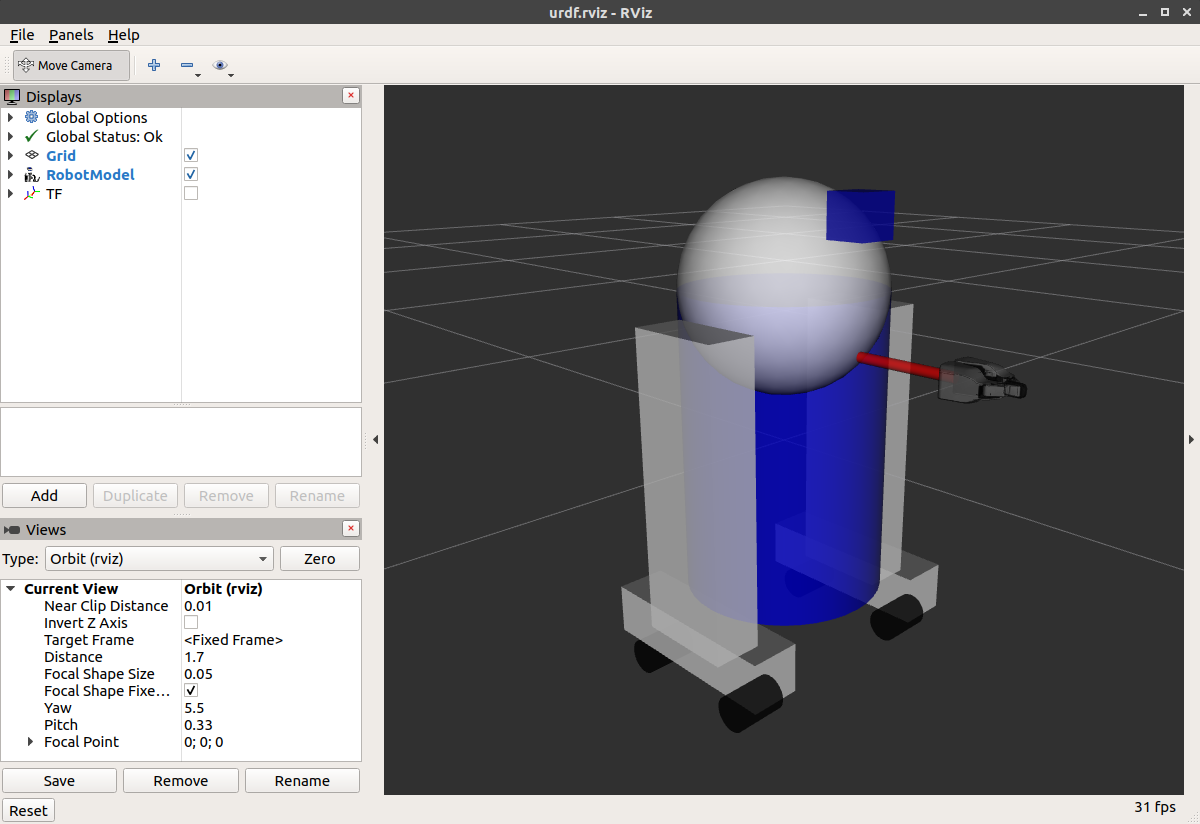
如何添加球体应该是相当容易理解的:
<link name="head">
<visual>
<geometry>
<sphere radius="0.2"/>
</geometry>
<material name="white"/>
</visual>
</link>
这里的网格是从PR2借来的。它们是单独的文件,您需要指定路径。您应该使用``package://NAME_OF_PACKAGE/path``的表示方法。本教程中的网格位于``urdf_tutorial``包中的一个名为meshes的文件夹中。
<link name="left_gripper">
<visual>
<origin rpy="0.0 0 0" xyz="0 0 0"/>
<geometry>
<mesh filename="package://urdf_tutorial/meshes/l_finger.dae"/>
</geometry>
</visual>
</link>
这些网格可以以多种不同的格式导入。STL是相当常见的,但引擎还支持DAE,它可以具有自己的颜色数据,这意味着您不必指定颜色/材质。通常这些是在单独的文件中。这些网格还引用了meshes文件夹中的``.tif``文件。
网格还可以使用相对缩放参数或边界框大小进行调整。
我们还可以引用完全不同包中的网格。
就是这样。一个类似R2D2的URDF模型。现在您可以继续下一步,使其移动。